Sida loogu awood DNS ka badan HTTPS gudaha Windows 11/10
Haddii aad sugaysay nidaamka DNS-ballaaran ee adeegga HTTPS ee kaaga Windows 11/10 kombayutarka, halkan waa adiga (DNS over HTTPS)war wanaagsan . Hadda waxaad awood u yeelan kartaa oo aad ku test DNS over HTTPS in Windows 11/10 oo leh wax yar. Haddii aad tahay qayb ka mid ah Barnaamijka Insider Windows , waad hubin kartaa maanta, halka isticmaalayaasha nooca deggan laga yaabo inay sugaan xoogaa.
DNS ka dul HTTPS(DNS over HTTPS) ama DoH wuxuu(DoH) kaa caawinayaa inaad ka takhalusto la socodka ISP . Waqtigan xaadirka ah, waxaa suurtogal ah in lagu sahlo DNS-ka HTTPS ee Firefox, Chrome, Edge, Opera(enable DNS over HTTPS in Firefox, Chrome, Edge, Opera) , iwm. Si kastaba ha ahaatee, hadda waxaad samayn kartaa la mid ah habka nidaamka-ballaaran gudaha Windows 11/10 .
DoH waxay ka hortagtaa ISP(ISPs) -yada inay la socdaan dhaqdhaqaaqa isticmaalayaasha iyagoo ka gudbaya adeegga caadiga ah ee DNS . Mar kasta oo aad ku xidho internet-ka, waxa ay soo martaa adeegga DNS , kaas oo ay bixiso ISP -ga , si caadi ah, waana sida ISP -gu isha kuugu hayo. Haddii aad rabto inaad taas ka takhalusto, waa inaad isticmaashaa DNS -ka HTTPS .
Sida loo sahlo DNS ka HTTPS gudaha Windows 11/10
Si aad awood ugu siiso oo aad uga tijaabiso DNS - ka HTTPS gudaha Windows 11/10 , raac tillaabooyinkan-
- Ka fur Tifaftiraha Diiwaanka kombuyutarkaaga.
- U gudub furaha Dnscache\Parameters
- Samee qiime cusub oo DWORD
- U sheeg sida EnableAutoDoh .
- U deji qiimaha
- Ku dar server-ka DNS ee Control Panel .
- Dib u bilaw kombayutarkaga
- Fur amarka sare leh.
- Dib u deji filtarrada taraafigga shabakadda
- Kudar filter cusub oo taraafikadda Dekedda 53(Port 53) .
- Bilow gaynta taraafikada waqtiga-dhabta ah.
Si aad wax badan oo faahfaahsan uga ogaato tillaabooyinkan, sii akhri.
Maadaama sifadani ay ku socoto horumar, isticmaalayaashu waxay u baahan yihiin inay abuuraan qiime cusub oo Diiwaangelineed(Registry) si ay u daartaan adeega DoH . Taas awgeed, waxaad u baahan tahay inaad furto Tifaftiraha Diiwaanka kombuyutarkaaga oo aad u gudubto jidkan-
HKEY_LOCAL_MACHINE\SYSTEM\CurrentControlSet\Services\Dnscache\Parameters
Halkan waxaad u baahan tahay inaad ku abuurto qiime cusub DWORD (32-bit).
Midig ku dhufo booska, dooro Cusub(New) , oo dooro DWORD (32-bit) Qiimaha(DWORD (32-bit) Value) . Taas ka dib, u magacow sida EnableAutoDoh .
Hadda, waxaad u baahan tahay inaad dejiso qiimaha 2 . Taas, laba jeer dhagsii EnableAutoDoh , nooca 2, oo dhagsii badhanka OK .
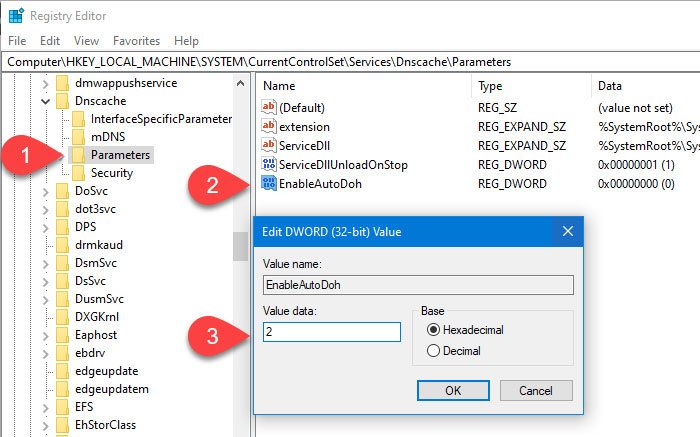
Kadib, waxaad u baahan tahay inaad bedesho goobaha DNS-ka caadiga ah(change the default DNS settings) ee kumbuyuutarkaaga.
Taas awgeed, taabo Win + R, ku qor ncpa.cpl, oo ku dhufo badhanka Gelida . (Enter)Marka xigta, midig-guji shabakada hadda ku xiran oo dooro Properties .
Laba jeer dhagsii Internet Protocol Version 4 (TCP/IPv4) ama Internet Protocol Version 6 (TCP/IPv6) . Waxay kuxirantahay nooca IP-ga ISP -gaagu isticmaalayo.
Marka xigta, dooro Isticmaal badhanka raadiyaha ee ciwaannada server-ka DNS ee soo socda(Use the following DNS server addresses) , oo geli ciwaannada IP sida soo socota:
Google:
8.8.8.8
8.8.4.4
2001:4860:4860::8888
2001:4860:4860::8844
Cloudflare
1.1.1.1
1.0.0.1
2606:4700:4700::1111
2606:4700:4700::1001
Quad9
9.9.9.9
149.112.112.112
2620:fe::fe
2620:fe::fe:9
Akhri (Read ): Sida loo sameeyo oo loo isticmaalo CloudFlare adeeggiisa cusub ee DNS 1.1.1.1.

Intaa ka dib, dhagsii badhanka OK , xidh dhammaan daaqadaha, kadibna dib u bilaw kombayutarkaga maadaama uu yahay habka ugu wanaagsan ee dib loo bilaabo adeegga DNS .
Hadda, waxaad u baahan tahay inaad furto Windows PowerShell(open an elevated Windows PowerShell) ama daaqadda Command Prompt(Command Prompt window) oo aad dhaqangeliso amarkan-
pktmon filter remove
Amarka pktmon(pktmon command) ayaa dib u dajin doona filtarrada taraafikada shabakada hadda.
Marka xigta, adeegso amarka soo socda si aad ugu darto shaandhada taraafigga ee dekedda 53.
pktmon filter add -p 53
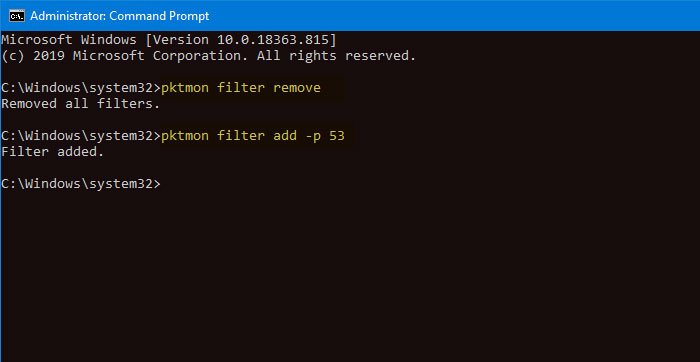
Halkaa marka ay marayso, waxa aad ku dhowdahay in aad dejiso. Hadda, waxaad u baahan tahay inaad bilowdo gelitaanka taraafikada waqtiga-dhabta ah si aad u fahmi karto habka la socodka-
pktmon start --etw -m real-time
Dhammaan xirmooyinka 53 ee dekedda waa in dib loo hagaajiyaa oo lagu daabacaa khadka taliska.
Si kastaba ha ahaatee, haddii aad rabto inaad tijaabiso server-ka DoH ee aan ku jirin liiska rasmiga ah ee xayeysiiska, waxaad u baahan tahay inaad marka hore ka diiwaan geliso kombayutarkaaga. Taas awgeed, waxaad geli kartaa amarka soo socda-
netsh dns add encryption server=<your-server’s-IP-address> dohtemplate=<your-server’s-DoH-URI-template>
Ha iloobin inaad ku samayso isbeddelka lagama maarmaanka ah ee amarkan. Hadda, waxaad xaqiijin kartaa ku-darka adiga oo isticmaalaya amarkan-
netsh dns show encryption server=<your-server’s-IP-address>
Waa inay muujisaa qaabka cusub ee aad hadda ku dartay. Taas ka dib, waxaad dhex mari kartaa tallaabada gooynta taraafikada waqtiga-dhabta ah.
Waxaan rajeynayaa in casharkan uu ku caawin doono.
Akhri(Read) : Sida loogu isticmaalo DNS-ka HTTPS (DoH) gudaha Windows 11(use the DNS over HTTPS (DoH) in Windows 11) .
Related posts
Server-kaaga DNS waxaa laga yaabaa inaan laga heli karin gudaha Windows 11/10
Sida loo beddelo goobaha DNS gudaha Windows 11/10 si fudud
Daar xiriirinta Shabakadda intaad ku jirto heeganka casriga ah Windows 11/10
Sida loo khariidado Network Drive ama loogu daro FTP Drive gudaha Windows 11/10
Sida loo maareeyo Xadka Isticmaalka Xogta ee Windows 11/10
Cinwaanka MAC ee ku jira Windows 11/10: Beddel, Raadinta, Kufsiga
Sida loo Khariideeyo Shabakadda Drive-ka iyadoo la adeegsanayo Siyaasadda Kooxda ee Windows 11/10
Ikhtiyaarka lagu beddelayo Shabakadda Dadweynaha loona beddelo mid gaar ah ayaa ka maqan Windows 11/10
Hagaaji: Laanqayrta Cas X ee WiFi ama astaanta shabakadda gudaha Windows 11/10
Ma arki karo kombiyuutarada kale ee shabakadayda gudaha Windows 11/10
NetTraffic: Kormeeraha taraafikada shabakada waqtiga dhabta ah ee Windows 11/10
Sida loo sahlo iskaanka shabakada gudaha Windows Defender on Windows 11/10
Sida loo beddelo ama loo beddelo Magaca Shabakadda Shabakadda firfircoon ee gudaha Windows 11/10
Sida loo nadiifiyo Khariidadda Shabakadda Drive Cache gudaha Windows 11/10
Qalabka Beddelka Ciwaanka MAC bilaashka ah ee loogu talagalay Windows 11/10
Daar ama dami Helitaanka Shabakadda ama Wadaagista gudaha Windows 11/10
Sida loo nadiifiyo ARP Cache gudaha Windows 11/10
Daar ama dami LMHOSTS Raadinta gudaha Windows 11/10
Ku samee Hantidhawrka Shabakadda leh Alloy Discovery Express ee Windows 11/10
Aan awoodin in uu khariidad ka sameeyo wadayaasha shabakada gudaha Windows 11/10
